Az EaseUS Data Recovery Wizard Pro áttekintése: Intuitív interfész, hatékony fájl helyreállítási technológia
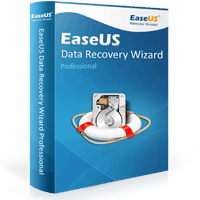
Ha ezt olvassa, valószínűleg meg is tettevalami hülye fájljaival vagy USB meghajtójával, és nincs biztonsági másolat. Bevallom, hogy húzok néhány nem túl könnyű mozdulatot - formázva egy SD-kártyát anélkül, hogy észrevenném, hogy nászútfotóim vannak rajta, egyenesen egy teljes megosztott mappa törlésével, amelyen volt az teljes fotó-archívum rajta, elfelejtve biztonsági másolatot készíteni a fontos dokumentumok mappájáról a Windows újratelepítése előtt. Ha meg tudom csinálni ezt, akkor te is.
A jó hír az, hogy az ilyen emberek olyan gyakran foglalkoznak a dolgokkal, hogy az EaseUS-hoz hasonló cégek szoftvereket készítettek a hibáink visszavonására.
Az EaseUS Data Recovery varázsló segít a helyreállításbanelveszített fájlok és adatok a formázásból, partíciók elvesztése, az operációs rendszer összeomlása, vírusok támadása és a régimódi jómódú véletlen törlés. Az EaseUS mint vállalat már több mint egy évtizede működik, és van még néhány termékük, köztük az EaseUS Partition Manager (az év elején áttekintett) és az EaseUS Todo Backup. Az egész rövidség érdekében csak az EaseUS adatmentő szoftvert hívom, de tudom, hogy az EaseUS Data Recovery Wizard Professional 10.8-ról beszélek.
Az EaseUS Data Recovery Wizard Professional 10.8 szolgáltatásainak áttekintése
Az EaseUS megteszi, amit más adathelyreállító programok tesznek,de egy szuper felhasználóbarát varázsló felületbe van csomagolva, amely ugyanolyan egyszerűen használható, mint a Facebook. A szándék az, hogy az elsődleges merevlemezen véletlenül törölne egy fájlt vagy mappát, vagy ha az operációs rendszer megsérül, és a lemez a normál programok indításakor és olvashatatlanná válik. Használhatja például USB-meghajtón és memóriakártyán, ha például a fényképezőgép importálása meghiúsul, és az összes adat megsemmisült, vagy ha hibásan dobta ki, vagy ha véletlenül formázta meg.
Dióhéjban itt van az, amit az EaseUS Data Recovery Wizard Pro kínál:
- Windows és MacOS támogatás
- Jelenlegi ár: 69,95 USD
- A szerkesztő megjegyzése: November 30-ig 65% -os árengedményt kaptunk a groovyPost olvasóknak és egy ingyenes ajándékot (Todo PCTrans Pro). Élvezd!
- Korlátlan adat-helyreállítás (az Adat-helyreállító varázsló ingyenes verziója 2 GB-os korlátozással rendelkezik)
- Adatok helyreállítása formázott meghajtókból, törölt fájlokból és sérült meghajtókból
- Adathelyreállítás minden fájltípusra, célzott keresési lehetőségekkel:
- Grafika és fotók: jpg, png, bmp stb.
- Hang: mp3, wma, m4a stb.
- Dokumentumok: doc, docx, xls, xlsx, pdf, stb.
- Videó: mov, wmv, mpg, m4v stb.
- E-mail: pst, dbx stb.
- Támogatás a PC-khez, laptopokhoz, HDD-hez, SSD-hez, USB-meghajtókhoz, adathordozókhoz, RAID-hez, SD-kártyákhoz és bármilyen tárolóeszközhöz, amelyet a Windows lát
- Elveszett a partíció helyreállítása
- A fájlok RAW helyreállítása a meghajtókról érvényes fájlrendszer nélkül
- A vizsgálati eredmények exportálása és importálása
Úgy tűnhet, hogy az EaseUS összetett szoftver. De nagyon egyszerű használni. Hadd mutassam meg.
Jegyzet: Két ingyenes lehetőség közül választhatEaseUS: Ingyenes az EaseUS Data Recovery Wizard és az EaseUS Data Recovery Wizard Pro ingyenes próbaverziója. Az ingyenes verzióval csak 2 GB adatot lehet helyreállítani. A Pro verzió ingyenes próbaverziójával mindent megtehet - beleértve a fájlok szkennelését és előnézetét -, de a helyreállított fájlokat nem mentheti meg. Ha tudja, hogy több, mint 2 GB adatot kell visszaállítania, próbálkozzon a lépésekkel, amelyeket megmutatom neked az EaseUS Data Recovery Wizard Pro ingyenes próbaverziója segítségével. Nézzen meg néhány fájlt, és ha úgy tűnik, hogy sikeres lesz, akkor folytassa és fizessen a teljes verzióért. Ha nem, akkor az idő, amire befektetett.
Az EaseUS Data Recovery Wizard Professional 10.8: lépésről lépésre tesztmeghajtó
Tehát itt van a tesztlemez beállítása. Vettem egy 4 GB-os USB flash meghajtót, és teljes formátumban exFAT lemezként formáztam.
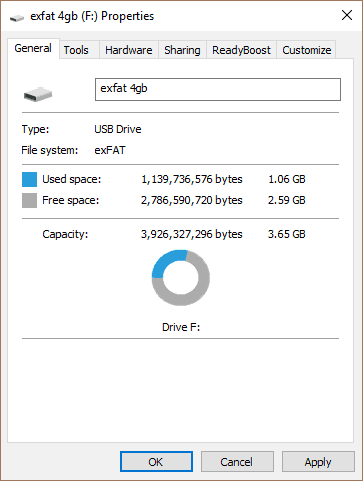
Töltöttem be néhány .docx, .pdf, .m4a,.mp3, .mov és .jpg fájlok. A dokumentumokat, fényképeket, videókat és zenéket almappákba rendeztem, de csak jó okból, ugyanazokat a fájlokat a gyökérkönyvtárba is helyeztem.
Mindent elmondva, egy szép tesztállományom volt, 137 elem.
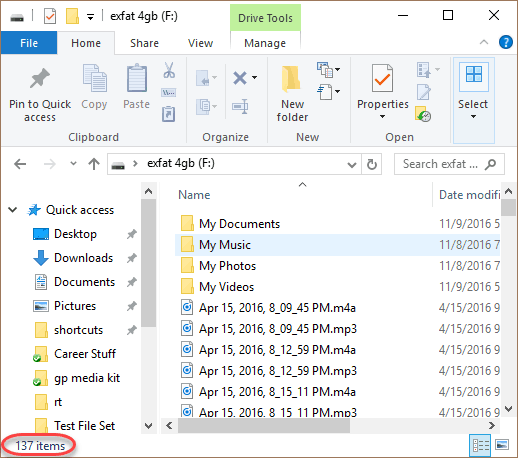
Ezután „véletlenül” gyorsan formáztam a lemezt. ExFAT-ként hagytam.
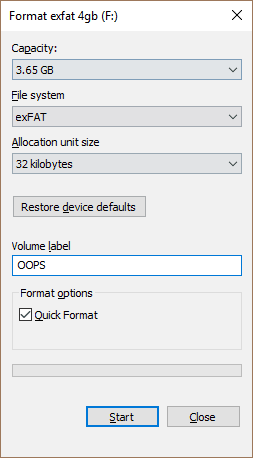
Mind a 137 fájl: látszólag eltűnt!
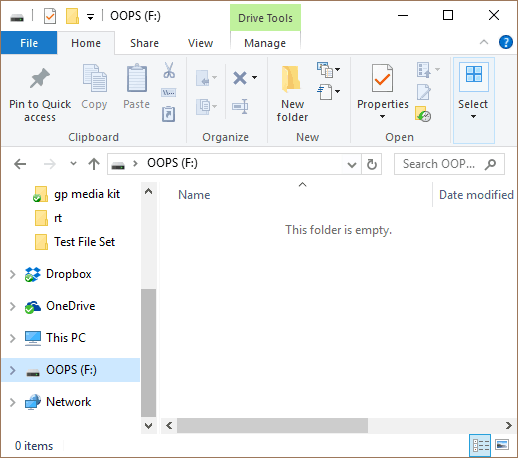
Tragédia. Tehát kiengedtem az EaseUS Data Recovery Wizard varázslót. Ezt a próbaverzióval tettem, ami azt jelenti, hogy ezt a részt is megteheti anélkül, hogy egyetlen cent fizetne.
Először a választott fájltípusokat választottamért,-ra,-re, mert, mivelhogy. Mivel különféle fájlok vannak a lemezen, minden fájltípust kiválasztottam. Ha fel szeretné gyorsítani a szkennelési folyamatot, hagyhat néhány bejelölést.
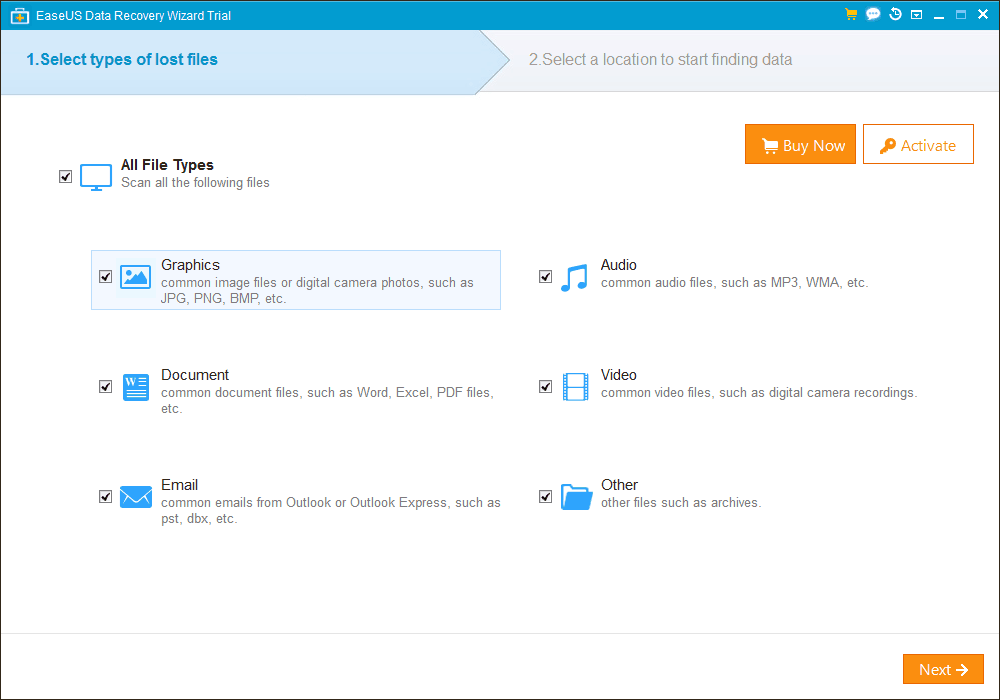
Aztán kiválasztottam a lemezemet, és rákattintottam Letapogatás.
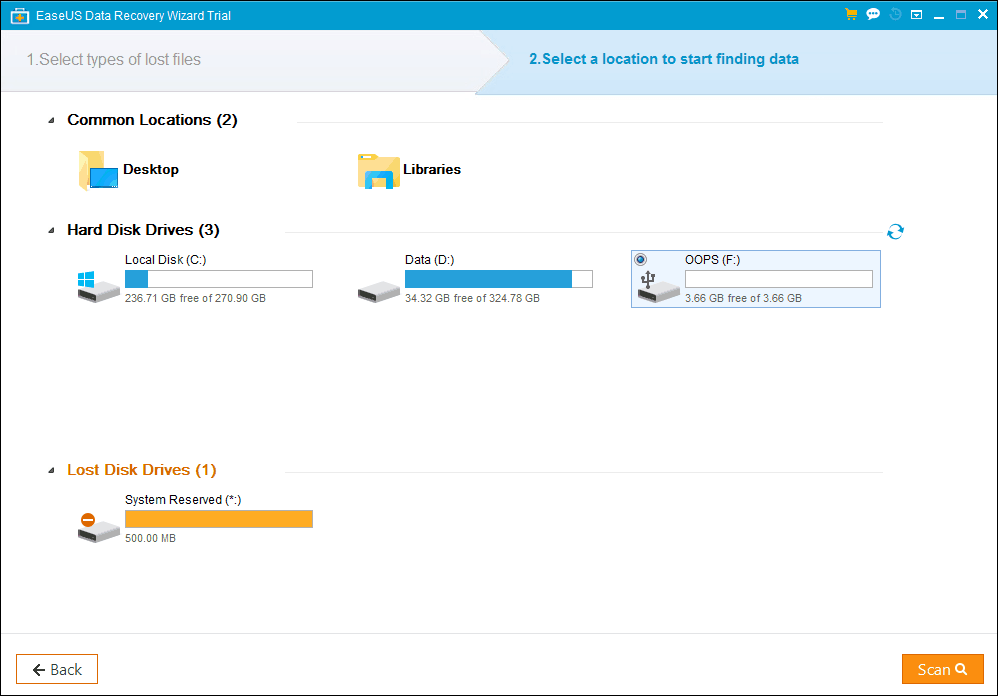
Néhány perc múlva az EaseUS megmutatja, mit talált.
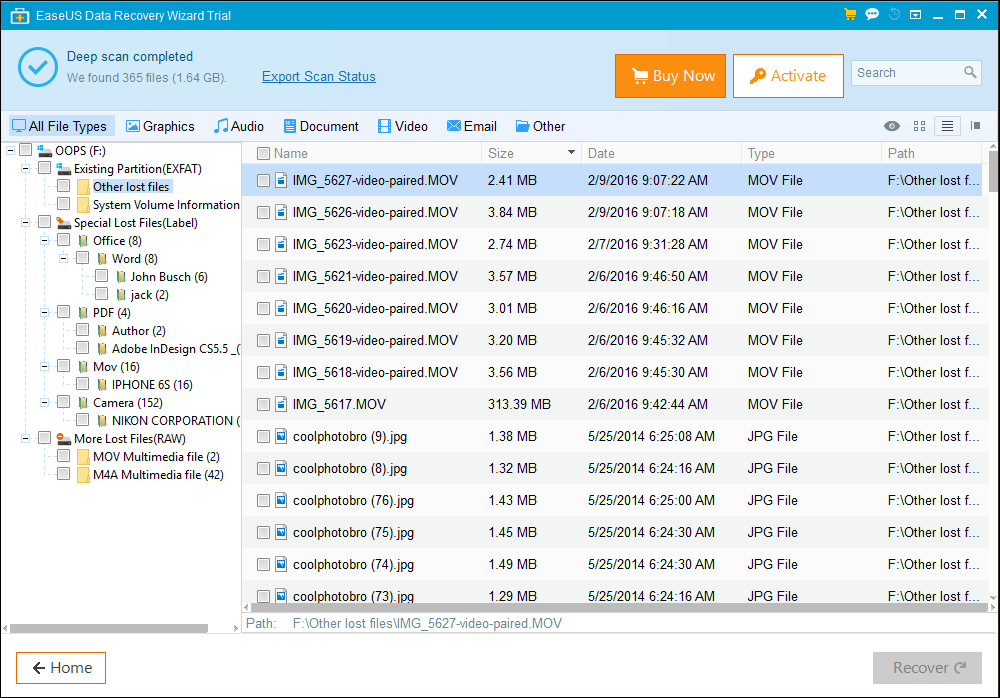
Szeretnék egy pillanatra elmagyarázni, mi vagyunkitt láttam. Tehát, ha van USB-meghajtója (vagy bármilyen más meghajtója), akkor a meghajtón lévő adatoknak két része van. Vannak maguk a fájlok, és akkor vannak információk a fájlokról. Olyan, mint egy könyvben: elöl van a tartalomjegyzék, aztán a tartalom. Amikor gyors formázást készítettem, alapvetően csak kimozdította a könyv első részét, de a tartalom többi részét még nem érintettem (még).
Amikor az EasesUS véletlenül formázott meghajtón próbál adat helyreállítást, akkor három dolgot tesz:
Először megpróbálja megtalálni annak a „tartalomjegyzéknek” a maradványait, amelyet kidobtunk, és újra összedaraboltuk. A fájlok, amelyeket lát Meglévő partíció (EXFAT) olyan fájlok, amelyeket a már nem használt fájlrendszerből származó régi információk begyűjtésével találtak meg, de még mindig ott vannak. Ezeknek a fájloknak nagyon jó esélye, hogy érintetlenek legyenek.
Ezután megpróbálja összerakni akönyv a tartalomjegyzék nélkül. Egyes fájlok tartalmaznak információkat a beépített fájlokról. A Word-dokumentumokban látni fogja ezt az információt, amikor megnézi a tulajdonságokat, és láthatja, ki készítette a fájlt, a szerkesztési időt stb. Fotókkal ezt a metainformációt EXIF-adatoknak hívják. A gyors formázás lemezszinten működik, így általában nem érinti ezeket az EXIF-adatokat. Az EaseUS felhasználhatja ezeket az adatokat, hogy részletesebben elmondja a visszaállítani kívánt fájlokról. Ezek a fájlok a Különleges elveszett fájlok (címke), és jó eséllyel érintetlenek lehetnek, bár gyakran elveszítik az eredeti fájlnevet.
Az első két módszer hiányában az EaseUS képes leszvégezzen mély letapogatást bizonyos fájlaláírásokhoz - olyan kis adatmennyiségeket, amelyek megmutatják, hogy milyen fájl ez. Visszatérve a könyv analógiájához, olyan, mintha az 1. FEJEZET nagy címsorát vagy az EPILOGUE-t keresi. Valójában ennél sokkal összetettebb. Több, mint egy fejezet elejét keresi olyan mondatok keresésével, mint „Sötét és viharos éjszaka volt”, vagy a fejezet végére olyan mondatokat keres, mint például: „Szerette a nagy testvért”. Használva azt, amit tud a fájlok felépítéséről, megértheti, hol áll a fájl végén és elindul, majd megpróbálja újracsomagolni valami, amit a számítógép használhat. Ezek a fájlok az alábbiakban vannak felsorolva Több elveszett fájl (RAW). A körülményektől függően itt esetleg teljesen érintetlen fájlokat kaphat. Vagy lehet, hogy tiszta szemét.
A törölt fájlok rendezése és megtalálása az EaseUS programban
Mint láthatja, a 137-re történő egyszerű keresésem törölve lettfájlok nettósítottak nekem 365 találatot. Ez normális, mivel az EaseUS az elveszett fájlok keresésének többféle módját is figyelembe veszi. És szerencsés vagyok, hogy csak 4 GB-os USB-lemezt keresek. Ha beolvassa a teljes rendszermeghajtót, akkor megkapja egy tonna fájlok.
Az ok megkönnyítése érdekében az EaseUS lehetővé teszi a szűrést fájltípus szerint…

… Vagy végezzen keresést. A futott távolság a kereséstől függ, mivel a fájlnév elveszhet, még akkor is, ha a fájl helyreállítható.
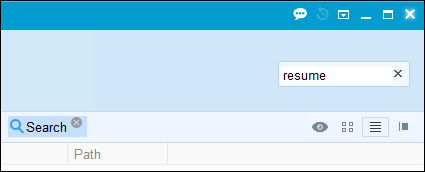
Fájlok előnézete az EaseUS programban
Itt található a fájl helyreállításának hús és burgonyafolyamat, és ez a legjobb dolog, amit megtehetsz az EaseUS ingyenes próbaverziójában. Ha talál egy fájlt, amely úgy gondolja, hogy nyertes, előnézetével megnézheti, hogy teljes mértékben helyrehozható-e. Ez a legtöbb fájltípusra működik.
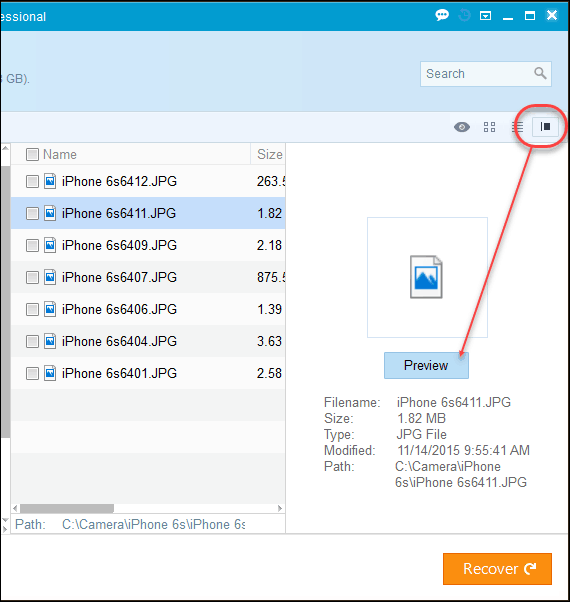
Ez a szolgáltatás a képeknél a leghasznosabb.
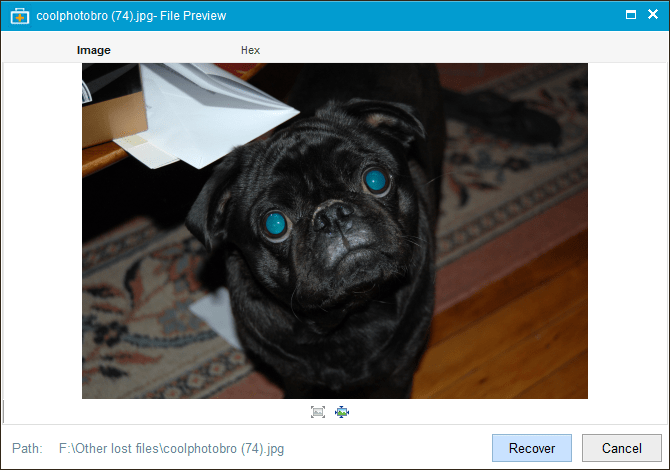
A Word dokumentumokkal is működik.
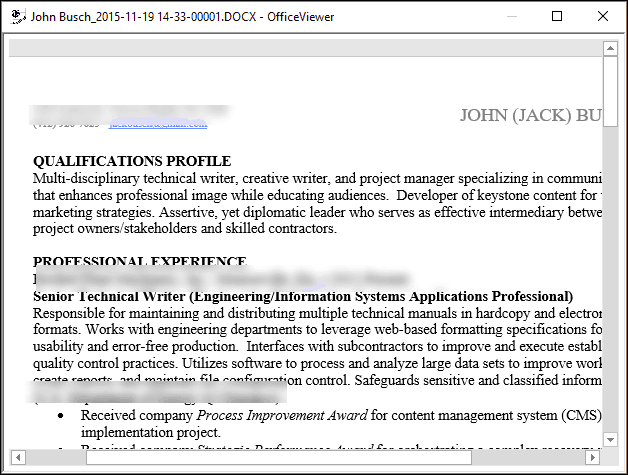
A videofájlok esetében ez nem túl hasznos:
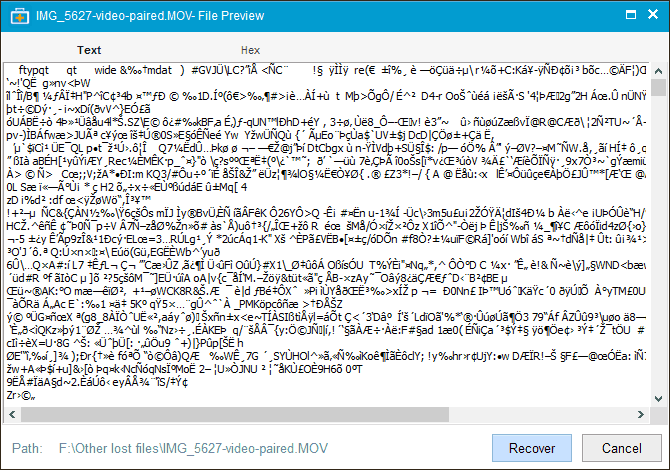
Regisztrálás, szkennelési adatok mentése és fájlok helyreállítása az EaseUS segítségével
Tegyük fel, hogy előnézett néhány fájlt és aztÚgy tűnik, hogy az EaseUS meg fogja csinálni a trükköt az Ön számára. Könnyedén regisztrálhatja az EaseUS másolatát menet közben, anélkül, hogy újra megkezdené a teljes szkennelési folyamatot.
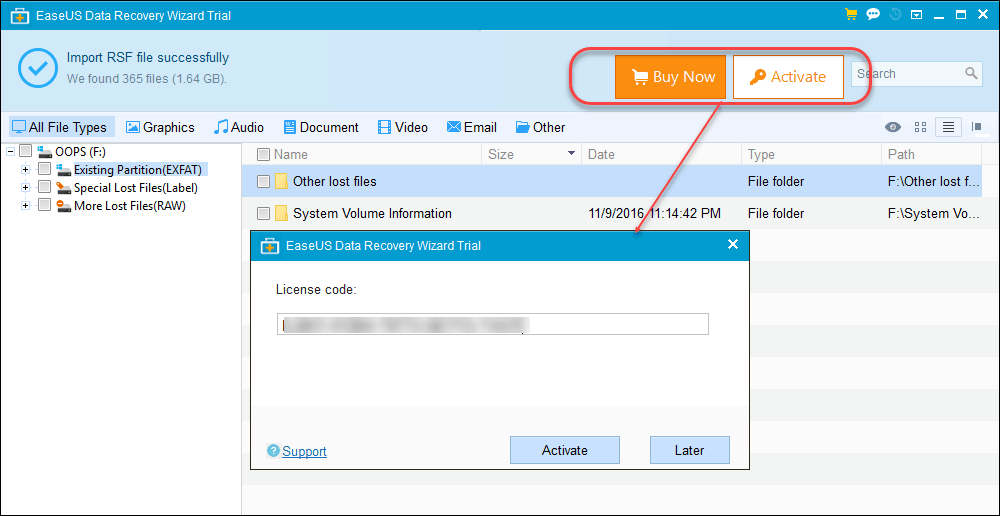
Ha aludni szeretne rajta, mentheti abeolvasni az adatokat későbbi használatra Ez akkor hasznos, ha csak egy hatalmas szkennelési folyamaton ment keresztül, és nincs ideje, hogy egy ülésen átnézze. Az EaseUS felszólítja Önt, hogy mentse a szkennelési információt, ha elhagyja vagy bezárja az ablakot. A későbbi helyreállításhoz kattintson a kicsire Beolvasási állapot importálása a jobb felső sarokban található ikon (örökre elvitt engem, hogy megtaláljam ezt):
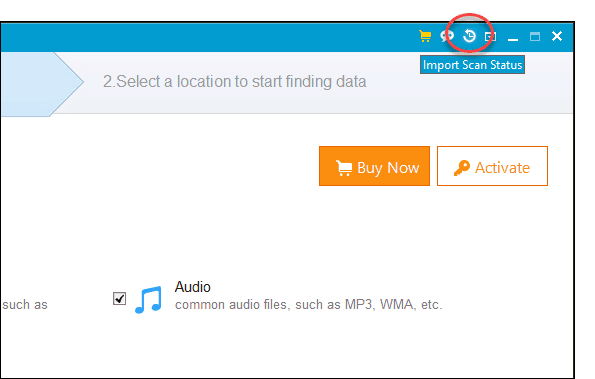
Ha készen áll és regisztrált, kattintson a Visszaszerez gomb.
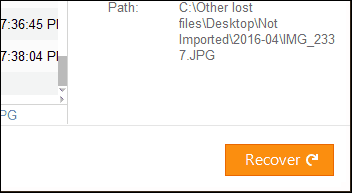
A program arra kérni fogja, hogy mentse a fájljait egy megfelelő helyre nem a lemezt, amelyből helyreállt. Ha új adatokat ment egy lemezen, megpróbál adatokat helyreállítani; valószínűleg felülírja azokat a fájlokat, amelyeket megpróbál megmenteni.
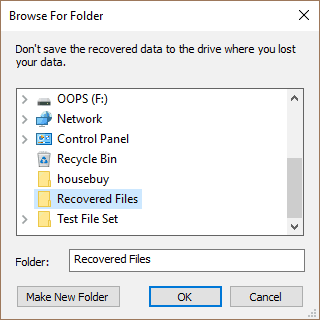
Attól függően, hogy hány fájlt helyreállít és a meghajtó sebességétől függ, ez néhány percet is igénybe vehet.
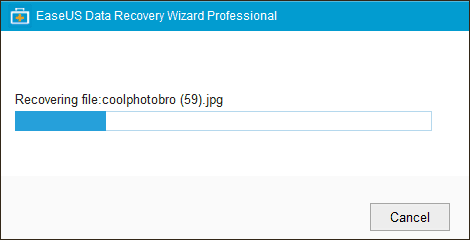
Kattints rendben a helyreállított fájlok megtekintéséhez.
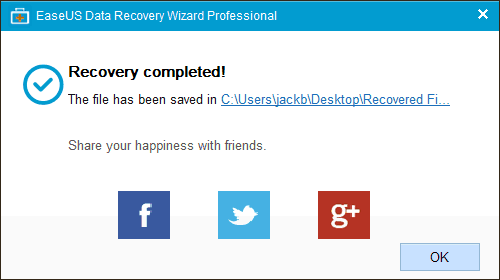
1,57 GB-os 356 fájlom visszaállítása kb. 3 percet vett igénybe.
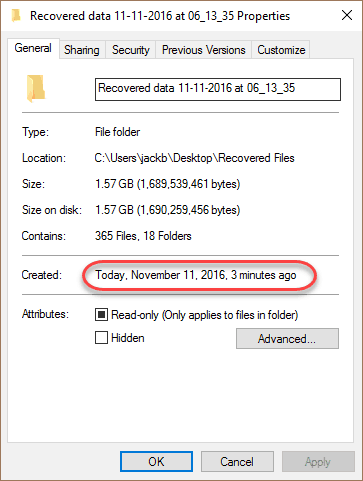
Adat helyreállítási eredmények: Működik az EaseUS?
Szóval, visszaállítottam az összes fájlt. De működött? Az EaseUS elvégezte a munkáját?
Ebben a nagyon különleges esetben beszámolhatok róla igen, az EaseUS a fájljaim 100% -át helyrehozta. Néhányuk másolatok voltak, de tudtamfuttasson MD5 kivonatot minden fájlon, és hasonlítsa össze a tesztkészletben lévő fájlok MD5 kivonatával, és megerősítette, hogy az összes fájlt teljesen sértetlenül helyreállította. Elvesztettem néhány fájl- és mappainformációt, de összességében ez kis burgonya, összehasonlítva a működő videók, fényképek és a Word-dokumentumok visszaszerzésével.
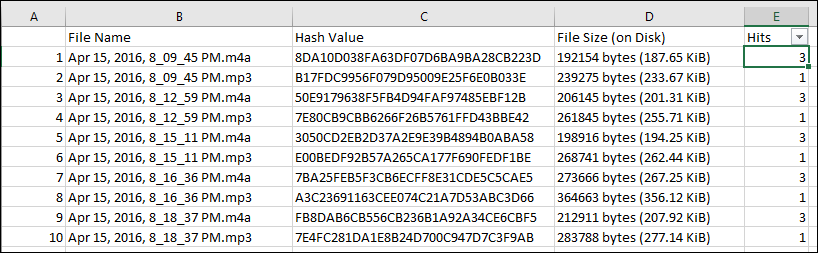
Most a siker nagy része a következő ideális feltételeken nyugszik:
- A lemezemet a gyors formázás módszerével újraformáztam ugyanarra a fájlrendszerre: exFAT - exFAT
- A fájlok csak a lemez kapacitásának felét használták fel
- Az adatok helyreállítása előtt nem írtunk új adatokat a lemezre
- A helyrehozott fájlok általában kicsik voltak: egyikük sem volt nagyobb, mint 1 GB
Láttam, hogy az EaseUS hogyan viselkedik kevésbé ideális körülmények között, kipróbáltam néhány más tesztet is.
Egy teszthez ugyanazt a lemezt vettem, amelyet gyorsan formáztam, és kb. 721 MB új adatot írtam rá.
A várakozásoknak megfelelően a gyors vizsgálat csak az új fájlokat találta meg:
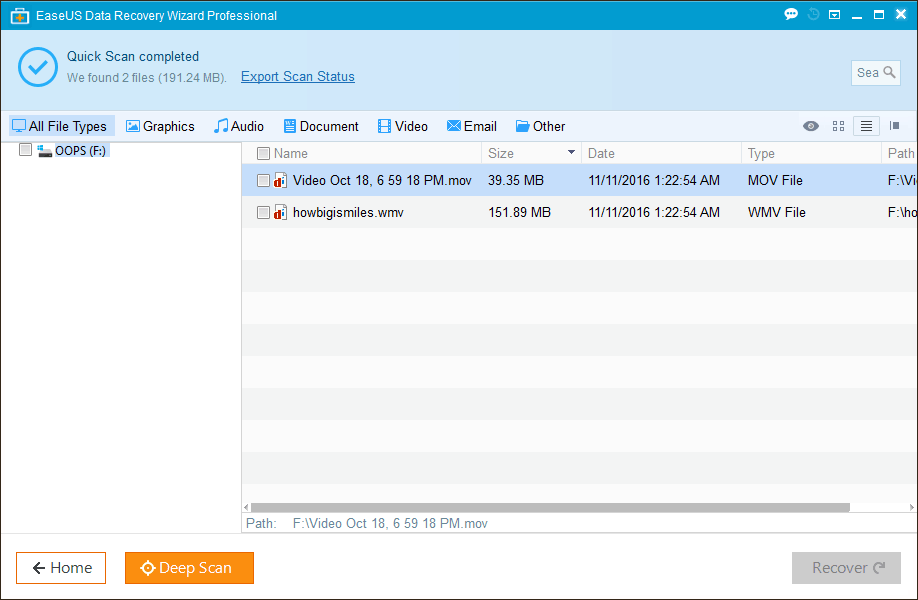
Szóval, rákattintottam Deep Scan. Ez fájlokat keres a fájl alapjánaláírás, ahogy már fentebb említettem. Ezt követően 39 fájlt talált. A legtöbb fájl, amelyet talált, még később is megmaradt fájlok maradtak, mint a legutóbbi újraformázásom.
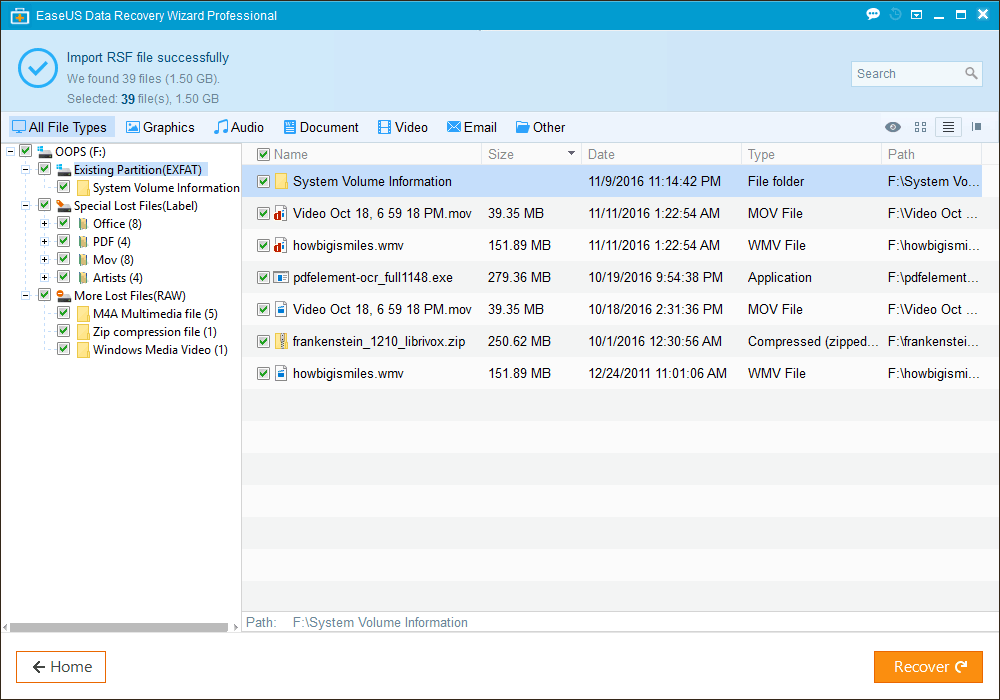
A fájlok köré fonódva úgy tűnik, hogy visszanyerte az összes törölt videofájlt és az összes Word-dokumentumomat, de a képeim közül és a zene alól sem. Jegyzet: Ez nem tükrözi az EaseUS képességétvisszaállítja ezeket a fájltípusokat. Ne feledje, hogy amikor új adatokat ír lemezen, akkor csak véletlenszerűen kezd átírni az ágazatokat. Az, hogy mely fájlokat törölték meg, az a sorsolás szerencséje. Örömteli látni, hogy nem minden fájl elveszett.
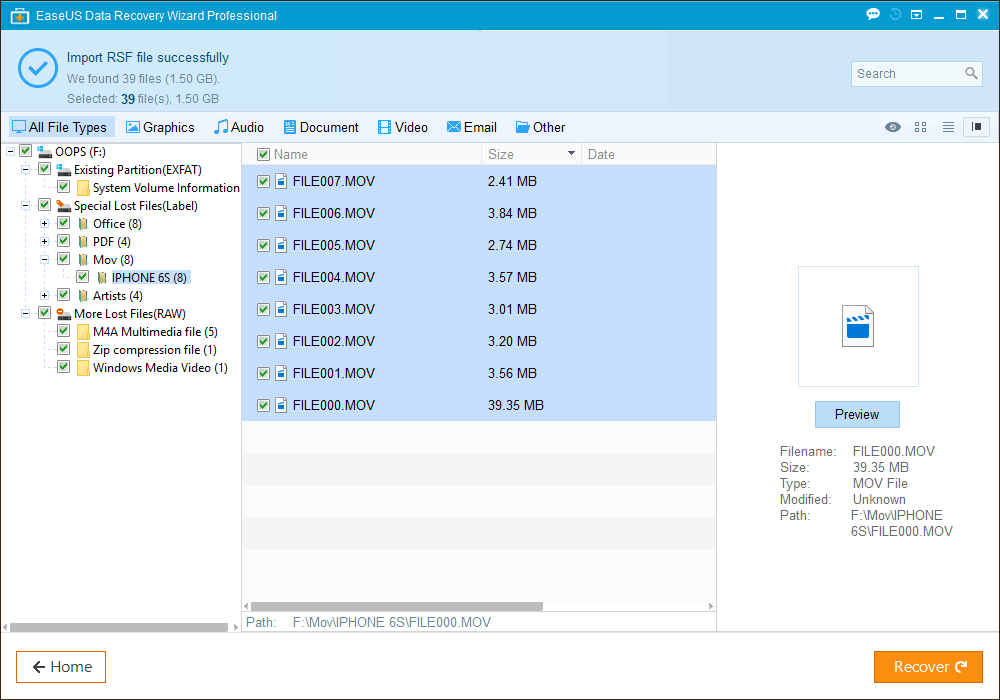
Annak megerősítésére, hogy a fájlok 100% -ban elvesztek, Iegy másik professzionális adat-helyreállítási programmal szkennelte a lemezt, és nagyjából ugyanazokat az eredményeket kapta. Véleményem: ezek a fájlok örömmel eltűntek, és egyetlen szoftver sem tudja megszerezni őket.
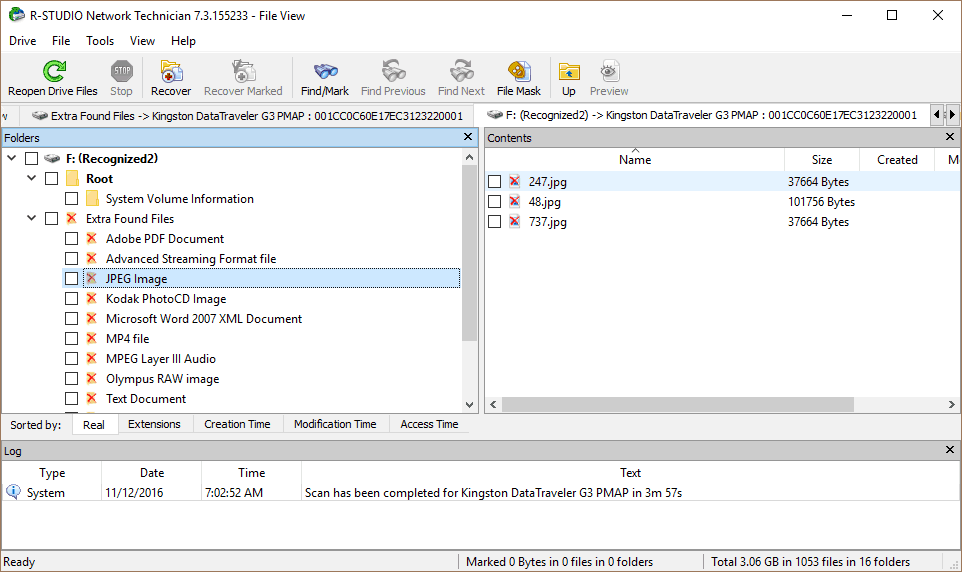
Megtettem még egy tesztet, amely szerintem igazivilág forgatókönyv. Mélyre átvizsgáltam a teljes C: meghajtót, mintha olyan fájlt keresnék, amelyet véletlenül töröltem a számítógép elsődleges merevlemezéről. Ahogy az várható volt, félelmetes mennyiségű fájlt kaptam. Telepítettem és újratelepítettem a Windows-ot a merevlemezemre, tehát évekkel és évekkel ezelőtt gyűjtöttem össze azokat. (Megjegyzés: Ha a BitLockert használja, akkor nem fog találni régi adatokat, mivel titkosítva lesznek.)
A talált fájlok száma ígéretesnek tűnhet, de sok fájl értelmetlen miniatűrök vagy más tárolt képek voltak, amelyek nem voltak érdekeltek, vagy elrontott, hiányos fájlokat.
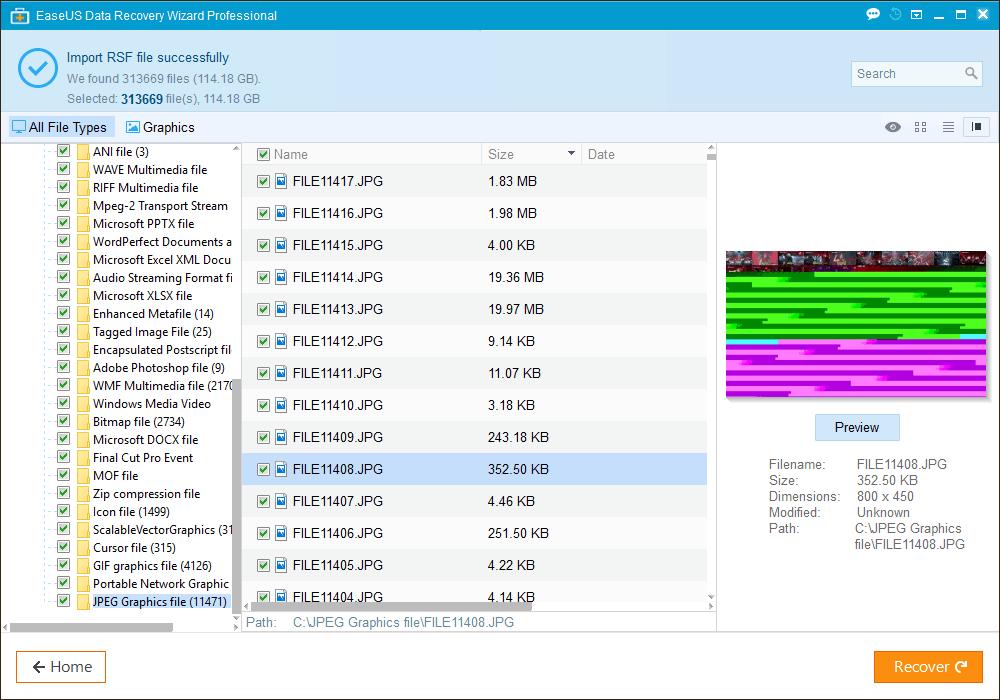
Ennek ellenére, ha nincs vesztenivalója, éstovábbra is az ingyenes próbaverzióban van, semmi sem akadályozhatja meg, hogy órákon át töltse ki az összes fájlt, és keresse meg azokat a nászút fotókat, amelyeket véletlenül törölt, vagy azt a kifejezést, amelyet elveszített.
Következtetés
Tetszik az EaseUS Data Recovery Wizard Pro. Van egy nagyon egyszerű, lépésről lépésre történő felhasználói felület, ám a motorháztető alatt néhány mélylemez-letapogató technológiát tartalmaz. Az EaseUS Data Recovery Wizard Pro egy jó közbenső választás, ha egyensúlyt keres az intuitivitás és a professzionális adat-helyreállítási eredmények között. Az árpontja tükrözi, hogy a 69,95 dollárnál is több, mint amennyit fizetni fogsz egy DIY szoftverért, de kevesebb, mint amit fizetnél egy fejlettebb professzionális adat-helyreállítási eszközért. Az otthoni felhasználók számára nem gondolom, hogy sokat hiányoznak a szolgáltatások szempontjából. A magasabb végtermékhez több lemezeszköz is tartozik a képalkotáshoz, a meghajtó állapotának ellenőrzéséhez vagy a hex-értékek szerkesztéséhez. Ezek fontosak, ha tudja, mit csinál, de alkalmi használatra az EaseUS illeszkedik a számlához. Ha olyan lemeze van, amely hibás, akkor jó ötlet egy képet létrehozni róla, és a képen az adat-helyreállítási műveleteket végrehajtani, nem pedig a fizikai lemezen. Így elkerülhető a további adatvesztés, mivel a mechanikai hibák súlyosbodnak. Remélhetőleg, ha egyszer átmegy ezen a forgatókönyvön, soha többé nem fogja átmenni rajta, mert a tapasztalatok meggyőzték Önt, hogy szilárd biztonsági mentési tervet készítsen a helyére.
Alsó-line: az EaseUS Data Recovery Wizard Pro ingyenes próbaverziója lehetővé teszi, hogy saját maga megnézze, hogy ez a program vissza fogja-e adni az adatait. Ha forró rendetlenség van az elveszített adatokkal, akkor teljesen megéri a felvételt. Ha adatai egyáltalán értékesek neked - és biztos vagyok benne, hogy az lenne, különben nem fogja elolvasni ezt a cikket - a 69,95 USD-t alacsony összeg fizeti. (Tudnia kell, hogy a Best Buy Geek Squad 200 dollárt számol fel pop-t az 1. szintű adat-helyreállítási szolgáltatásáért, és lényegében csak egy program futtatása, mint ez a merevlemezen).










Szólj hozzá